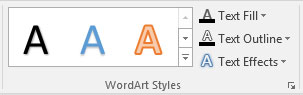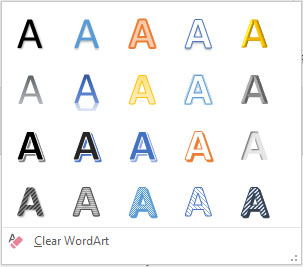Les versions anteriors de PowerPoint incloïen una característica anomenada WordArt que us permetia inserir objectes especials que podrien incorporar efectes de text fantàstics, com ara farciments de degradat o camins corbes. Per a PowerPoint 2016, Microsoft ha integrat WordArt a PowerPoint, de manera que podeu aplicar el format de WordArt a qualsevol fragment de text de la vostra presentació només ressaltant el text i aplicant els formats de WordArt.
La figura mostra un exemple del que podeu fer amb WordArt en només un parell de minuts.

També podeu crear efectes de text fantàstics com aquest amb WordArt.
Seguiu aquests passos per transformar el text quotidià en alguna cosa que valgui la pena mirar:
Seleccioneu el text al qual voleu aplicar el format de WordArt.
El text pot estar en qualsevol part de la presentació. Per exemple, podeu aplicar el format de WordArt al títol de la diapositiva o al text del cos.
Feu clic a la pestanya Format d'eines de dibuix.
La pestanya Format d'eines de dibuix inclou un grup d'Estils de WordArt, que es mostra aquí. Com podeu veure, aquest grup de cinta inclou diversos estils de WordArt preconfigurats, així com botons que us permeten controlar l'emplenament del text, l'estil de contorn i efectes de text com ara ombres i brillantor.
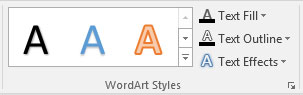
El grup d'Estils de WordArt a la pestanya Format d'eines de dibuix.
Feu clic al botó Més que es troba a la part inferior de la barra de desplaçament a la dreta dels estils de WordArt predefinits.
Apareix la galeria d'estils ràpids de WordArt, tal com es mostra aquí.
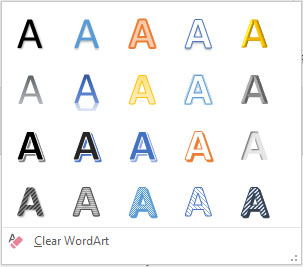
La galeria d'estils ràpids de WordArt.
Seleccioneu l'estil de WordArt que s'assembla més al format que voleu aplicar.
No us preocupeu si cap de les opcions de la galeria coincideix exactament amb l'efecte que voleu; podeu modificar l'aparença del text més tard.
Diverteix-te amb altres controls de WordArt al grup Estils de WordArt de la pestanya Format d'eines de dibuix.
Botons de la pestanya Format d'eines de dibuix de WordArt
A continuació es mostren els altres controls del grup d'Estils de WordArt. Experimenteu amb aquests controls tant com vulgueu fins que el text quedi bé.
-
Ompliment de text: estableix el color de farciment. El farciment pot ser un color simple, un degradat (que combina dos o més colors), una imatge, un patró o una textura.

-
Esquema de text: estableix les propietats de l'esquema de text. Podeu seleccionar un color, un patró i un gruix.

-
Efectes de text: us permet aplicar efectes de text fantàstics com ara ombres, reflexos, text brillant, text bisellat, rotacions en 3D i transformacions.

El botó Efectes de text és la clau per crear logotips elegants, com ara text que envolta cercles o text que tingui un aspecte tridimensional. Quan feu clic a aquest botó, apareix un menú amb diverses opcions de format de text:
-
Ombra: afegeix una ombra al text. L'ombra pot estar directament darrere del text, o pot aparèixer sota el text, la qual cosa crea la impressió que el text flota per sobre d'una superfície invisible.

-
Reflexió: crea un reflex tènue sobre una superfície invisible sota el text.

-
Brillant: afegeix un efecte brillant al text.

-
Bisellat : afegeix un efecte de bisellat al text, que crea la impressió que el text ha estat cisellat a partir d'un objecte sòlid.

-
Rotació 3D: gira el text al voltant de tres dimensions.

-
Transformar: transforma la forma general del text.